При просмотре проблем в списке непрочитанные проблемы выделяются жирным шрифтом. Когда вы открываете непрочитанную задачу, Issue Tracker автоматически меняет статус на «Прочитано» и меняет шрифт с жирного на обычный текст. Обновление статуса происходит, как только проблема завершает загрузку.
Обновления статуса также могут происходить при редактировании задачи. Если другой пользователь вносит существенные изменения в проблему, например добавляет новый комментарий, статус проблемы автоматически меняется с «прочитано» на «непрочитано». Незначительные изменения, такие как добавление себя в список CC, не влияют на статус чтения.
Вы также можете вручную обновить статус чтения для устранения проблем, используя массовое редактирование или сочетания клавиш.
Индикаторы состояния
Списки задач применяют стиль к проблемам в зависимости от их статуса. Стиль меняется в зависимости от того, является ли проблема:
- Чтение : прочитанные проблемы используют стиль базовой строки.
- Непрочитанные : непрочитанные проблемы отображаются жирным шрифтом.
- Закрытые : закрытые проблемы имеют более темный фон и более светлый шрифт.
На следующем изображении показаны непрочитанные проблемы, выделенные жирным шрифтом.
![]()
Если вы используете программу чтения с экрана, статус прочитанного или непрочитанного также указывается в начале метки каждой строки.
Используйте массовое редактирование, чтобы изменить статус чтения.
Вы можете изменить статус чтения одной или нескольких задач с помощью массового редактирования. Чтобы редактировать задачи массово:
Откройте список проблем, например горячий список или список «Назначено мне» .
Чтобы изменить статус непрочитанных задач, установите флажок слева от одной или нескольких непрочитанных задач в списке.
Вверху страницы нажмите «Отметить как прочитанное» .
Чтобы изменить статус проблем с чтением, установите флажок слева от одной или нескольких проблем с чтением в списке.
Вверху страницы нажмите «Отметить как непрочитанное ».
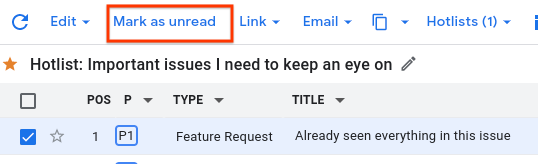
Дополнительную информацию о редактировании нескольких задач см. в разделе Массовое редактирование задач .
Используйте сочетания клавиш для изменения статуса чтения
Вы также можете пометить проблемы как прочитанные или непрочитанные, используя следующие сочетания клавиш.
- Нажмите Shift + i , чтобы отметить выбранные выпуски как прочитанные.
- Нажмите Shift + u , чтобы пометить выбранные проблемы как непрочитанные.
Чтобы использовать сочетания клавиш, необходимо включить «Включить все горячие клавиши» в настройках отображения системы отслеживания проблем. Дополнительную информацию см. в разделе Настройки клавиатуры .
Чтобы просмотреть список всех сочетаний клавиш, нажмите ? .
При просмотре проблем в списке непрочитанные проблемы выделяются жирным шрифтом. Когда вы открываете непрочитанную задачу, Issue Tracker автоматически меняет статус на «Прочитано» и меняет шрифт с жирного на обычный текст. Обновление статуса происходит, как только проблема завершает загрузку.
Обновления статуса также могут происходить при редактировании задачи. Если другой пользователь вносит существенные изменения в проблему, например добавляет новый комментарий, статус проблемы автоматически меняется с «прочитано» на «непрочитано». Незначительные изменения, такие как добавление себя в список CC, не влияют на статус чтения.
Вы также можете вручную обновить статус чтения для устранения проблем, используя массовое редактирование или сочетания клавиш.
Индикаторы состояния
Списки задач применяют стиль к проблемам в зависимости от их статуса. Стиль меняется в зависимости от того, является ли проблема:
- Чтение : прочитанные проблемы используют стиль базовой строки.
- Непрочитанные : непрочитанные проблемы отображаются жирным шрифтом.
- Закрытые : закрытые проблемы имеют более темный фон и более светлый шрифт.
На следующем изображении показаны непрочитанные проблемы, выделенные жирным шрифтом.
![]()
Если вы используете программу чтения с экрана, статус прочитанного или непрочитанного также указывается в начале метки каждой строки.
Используйте массовое редактирование, чтобы изменить статус чтения.
Вы можете изменить статус чтения одной или нескольких задач с помощью массового редактирования. Чтобы редактировать задачи массово:
Откройте список проблем, например горячий список или список «Назначено мне» .
Чтобы изменить статус непрочитанных задач, установите флажок слева от одной или нескольких непрочитанных задач в списке.
Вверху страницы нажмите «Отметить как прочитанное» .
Чтобы изменить статус проблем с чтением, установите флажок слева от одной или нескольких проблем с чтением в списке.
Вверху страницы нажмите «Отметить как непрочитанное ».
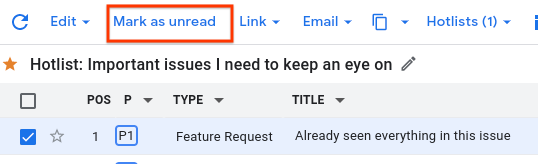
Дополнительную информацию о редактировании нескольких задач см. в разделе Массовое редактирование задач .
Используйте сочетания клавиш для изменения статуса чтения
Вы также можете пометить проблемы как прочитанные или непрочитанные, используя следующие сочетания клавиш.
- Нажмите Shift + i , чтобы отметить выбранные выпуски как прочитанные.
- Нажмите Shift + u , чтобы пометить выбранные проблемы как непрочитанные.
Чтобы использовать сочетания клавиш, необходимо включить «Включить все горячие клавиши» в настройках отображения системы отслеживания проблем. Дополнительную информацию см. в разделе Настройки клавиатуры .
Чтобы просмотреть список всех сочетаний клавиш, нажмите ? .
